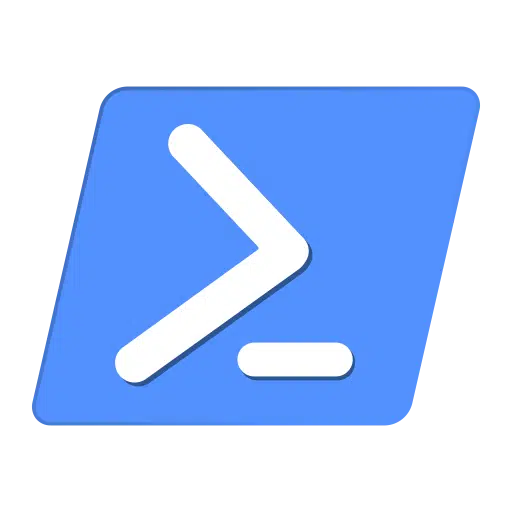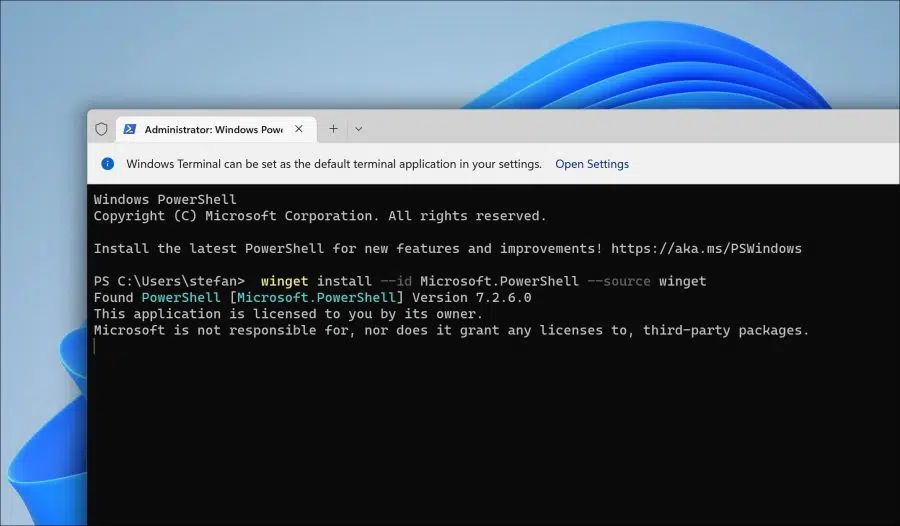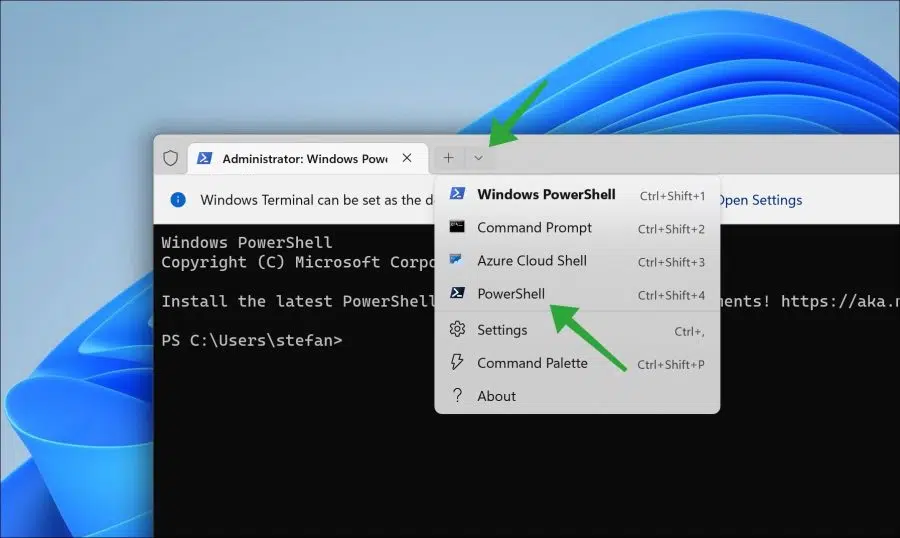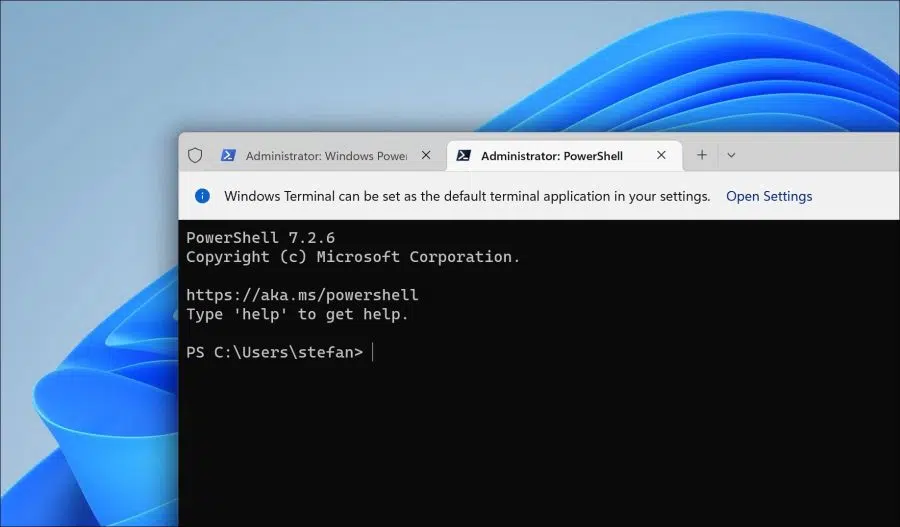Constantemente se lanzan versiones más nuevas de PowerShell. Mientras tanto, la última versión de PowerShell es la versión 7.
Para actualizar PowerShell a la última versión, no es necesario realizar una instalación manual en Windows. Esto es posible a través del sitio web oficial de GitHub.
También puede descargar e instalar la última versión de PowerShell. Esto se puede hacer a través del “ala” dominio. Winget es una parte estándar de Windows 11 y Windows 10. A través de Winget, los usuarios pueden descubrir, instalar, actualizar, desinstalar y configurar aplicaciones en una PC con Windows 10 y Windows 11.
Actualice PowerShell a la última versión en Windows 11 o 10
Lee el siguiente artículo si quieres saber cuál La versión de PowerShell está instalada actualmente en su PC.
Para empezar con abrir PowerShell como administrador. En la ventana de PowerShell, escriba el siguiente comando:
winget install --id Microsoft.PowerShell --source winget
La última versión estable de PowerShell ahora se descargará e instalará en su computadora.
Puede seleccionar la última versión de PowerShell cerrando la ventana actual de PowerShell. Una vez que haya reabierto la Terminal de Windows (PowerShell), puede seleccionar "PowerShell" de la lista.
La versión anterior de PowerShell no será reemplazada por la última versión. Esta última versión está instalada junto a él.
Ahora puede utilizar la última versión de PowerShell.
Lee más información al respecto aquí instalando PowerShell.
Espero haberte informado con esto. ¡Gracias por leer!